El iPhone se bloquea con el logo de la manzana: 5 posibles soluciones
Te indicamos unas instrucciones para solucionar el fallo de la pantalla en negro con el logo de la manzana en tu iPhone

¿Tienes un iPhone que se ha quedado bloqueado? No te preocupes. Tenemos una serie de posibles soluciones. Si tu iPhone se ha quedado bloqueado en la pantalla negra con el logo de la manzana mordida y no pasa de ahí... Queremos que sepas que existen métodos para resolver el problema. Sea cual sea.
En primer lugar, que no cunda el pánico. En segundo lugar, la pantalla de tu iPhone por lo menos se enciende. Eso es un claro indicativo de que el teléfono sigue funcionando. Ahora bien, algo sucede para que esté bloqueado con el logo de Apple.
Así que presta mucho atención y sigue todos los pasos que te dictamos a continuación para desbloquear el iPhone con la pantalla del logo de Apple. Vamos a explicarte qué es lo que debes hacer cuando el iPhone se queda en la manzana.
Usa programas avanzados para solucionar el fallo
Es la principal solución que podemos intentar. Hay algunos programas y softwares de terceros que pueden sacar tu iPhone de la temida pantalla con la manzana. Uno de los más populares es Tenorshare ReiBoot que ofrece una solución rápida para salir de la pantalla de la manzana. Como alternativas, también hemos analizado otros programas en el mercado y pueden resultar útil en este tipo de situaciones. Aunque es cierto que no hacen milagros, muchos tienen opciones para salir de la pantalla de la manzana.
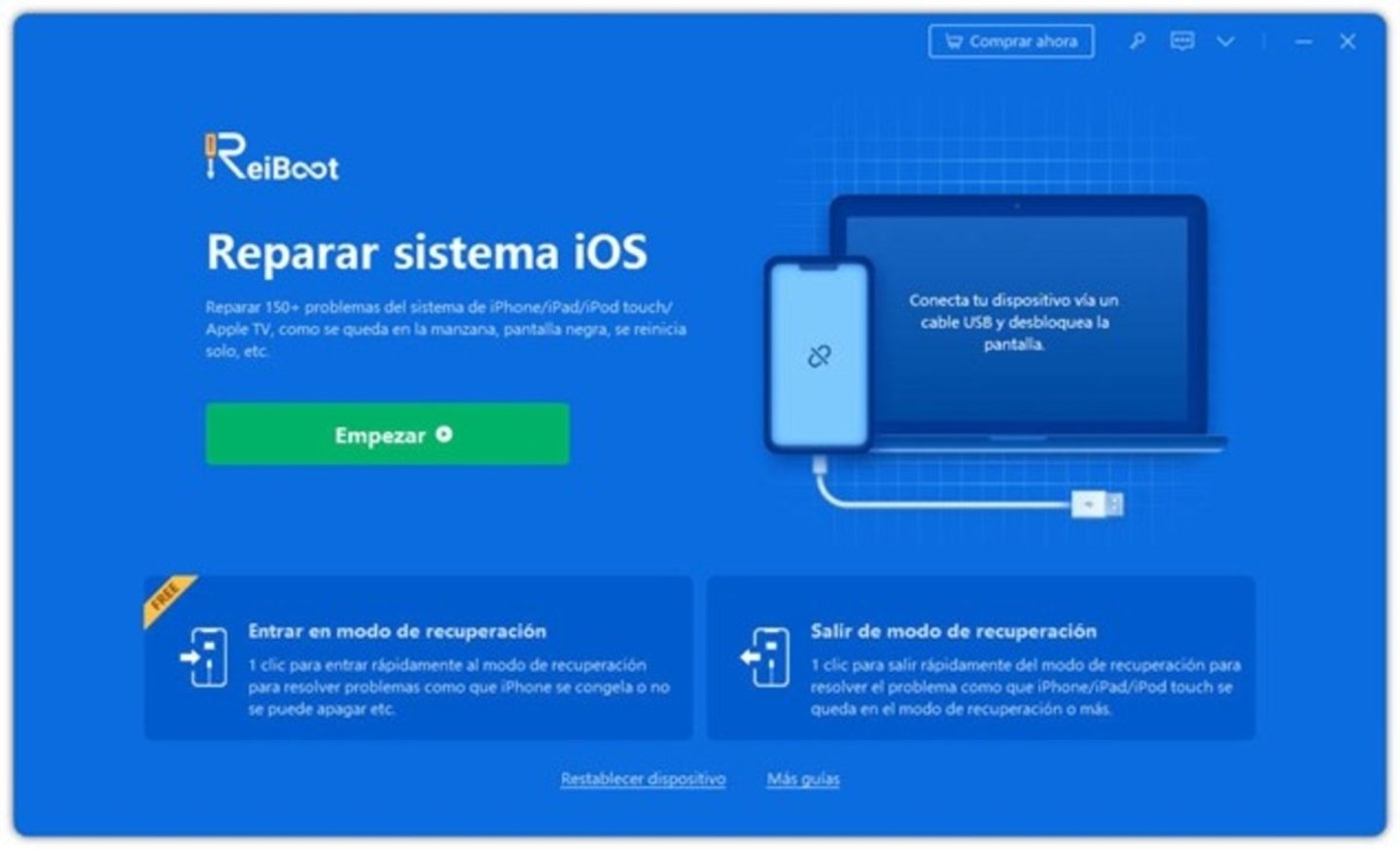
La solución para que tu iPhone no se quede en la manzana
Conecta tu iPhone al ordenador
Es posible que tras el reinicio anterior sigas sin poder usar tu iPhone, y si es tu caso ahora deberás conectarlo a tu ordenador. Si tienes un ordenador con Windows, abre iTunes, y si tienes un Mac abre el Finder y selecciona tu dispositivo en la columna izquierda.
Tras conectar tu iPhone al ordenador mediante el cable, sigue los mismos pasos que en el paso anterior para que el iPhone entre en modo recuperación y tu ordenador lo reconozca. Una vez lo hagas, aparecerá una ventana y pulsa en Actualizar.
Accede al Modo DFU y restaura tu iPhone
Si no es posible actualizar tu iPhone, sintiéndolo mucho tendrás que restaurarlo y perder toda la información. Para hacer esto debemos entrar en un modo especial llamado DFU que sacará nuestro iPhone de la pantalla de la manzana, pero aparecerá una ventana para conectarlo a nuestro ordenador. Conecta el iPhone e inicia iTunes o el Finder. Y después sigue estos pasos y pulsa Restaurar en tu ordenador:
- En el iPhone 8 o modelos posteriores: pulsa y suelta rápidamente el botón para subir el volumen. Pulsa y suelta rápidamente el botón para bajar el volumen. Luego, mantén pulsado el botón lateral hasta que veas la pantalla del modo de recuperación.
- iPhone 7 y iPhone 7 Plus: mantén pulsados a la vez el botón superior (o lateral) y el botón para bajar el volumen. Sigue pulsándolos hasta que aparezca la pantalla del modo de recuperación.
- iPhone 6s y modelos anteriores: mantén pulsados a la vez el botón de inicio y el botón superior (o lateral). Sigue pulsándolos hasta que aparezca la pantalla del modo de recuperación.
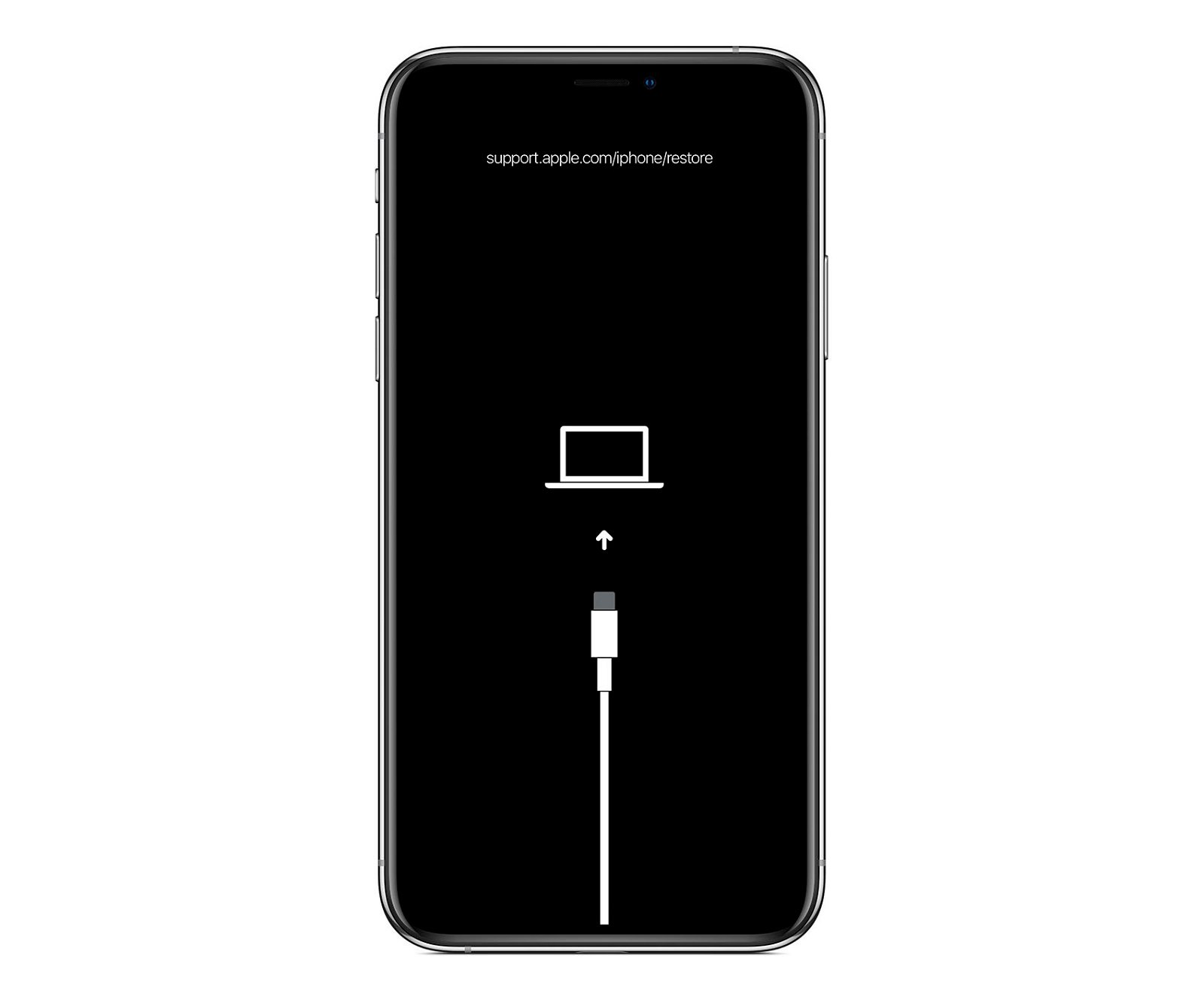
La pantalla que debe aparecer en tu iPhone
Cómo forzar el reinicio del iPhone
Si los anteriores pasos no han funcionado vamos a probar a realizar un reinicio forzado del iPhone. Es la principal solución que podemos intentar. Si tu iPhone 6, 7, 8, 11 o cualquier otro modelo no pasa de la pantalla de inicio con la manzana, esto es lo primero que debes hacer:
- Forzar el reinicio de un iPhone 6s o iPhone SE (1.ª generación): Mantén pulsados a la vez el botón de activación/reposo y el botón de inicio al mismo tiempo hasta que vuelvas a ver la manzana de Apple.
- Forzar el reinicio de un iPhone 7: Mantén pulsados el botón de bajar el volumen y el botón de activación/reposo al mismo tiempo hasta que vuelvas a ver el logo de Apple.
- Forzar el reinicio de un iPhone 8 y iPhone SE (2.ª generación): Pulsa el botón de subir el volumen y suéltalo rápidamente, pulsa el botón de bajar el volumen y suéltalo rápidamente y, a continuación, mantén pulsado el botón lateral. Cuando aparezca el logo de Apple, suelta el botón.
- Forzar el reinicio de un iPhone X, iPhone XS, iPhone XR, iPhone 11 y iPhone 12: Pulsa el botón de subir el volumen y suéltalo rápidamente, pulsa el botón de bajar el volumen y suéltalo rápidamente y, a continuación, mantén pulsado el botón lateral. Cuando aparezca la manzana de Apple, suelta el botón.
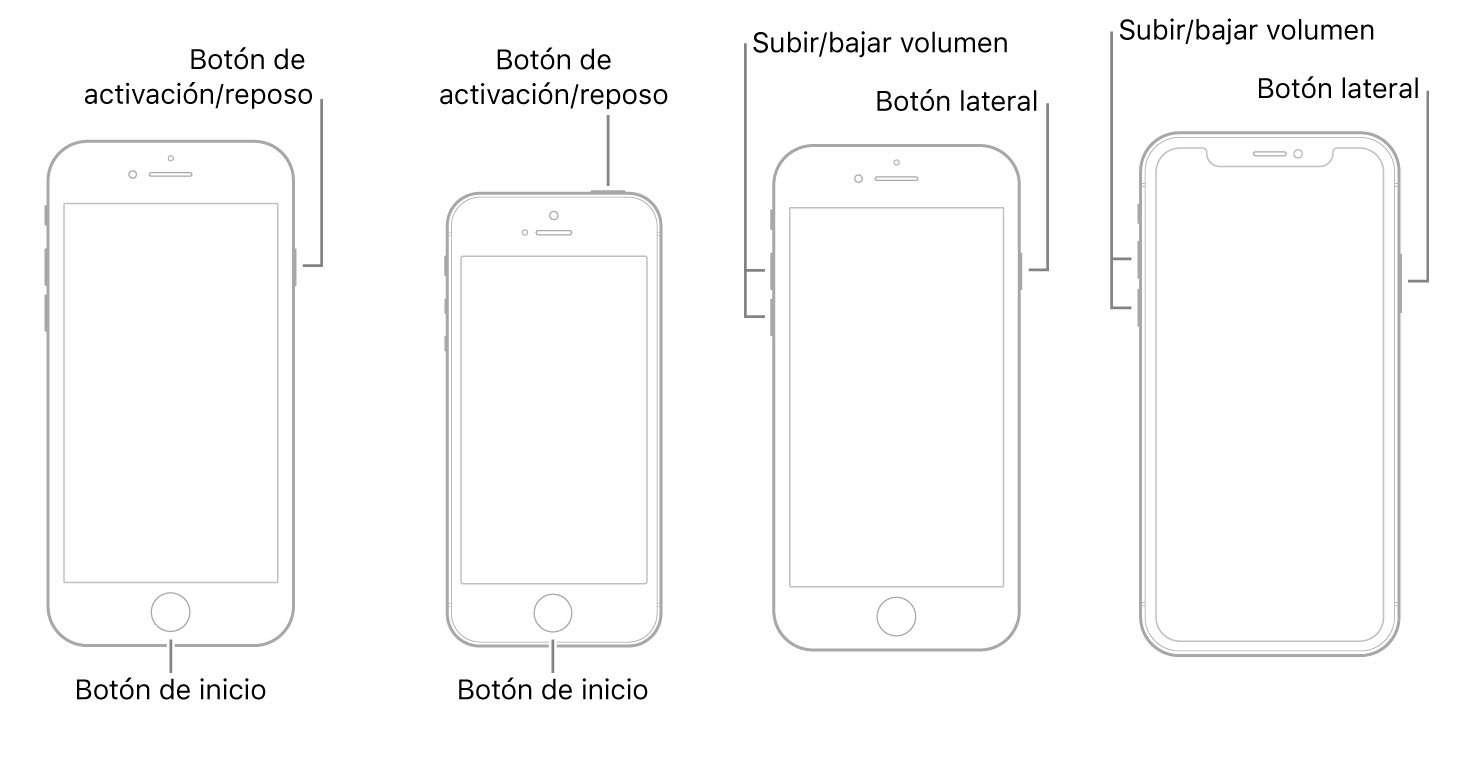
Estos son los botones de los diferentes modelos de iPhone
Contacta con Apple
Si nada de esto ha funcionado, solo te queda una opción: contactar con Apple. Lo más probable es que tu iPhone tenga un problema más grave que no se puede resolver desde casa y el servicio técnico de la compañía te ayudará a solucionar el problema, aunque sea enviando el iPhone a reparar.
Hay muchas formas de contactar con Apple Support, puedes hacerlo desde su web oficial, desde sus perfiles de redes sociales o desde la app oficial de Soporte de Apple.
Estas son todas las posibles soluciones que puedes probar para solucionar el error de la pantalla de la manzana en tu iPhone. Con suerte, estas instrucciones te habrán ayudado a solventar el problema.
Esperemos que hayas podido solucionar ese error que aparece en tu iPhone y puedas volver a usarlo. Si tu iPhone se ha quedado en la pantalla de la manzana y tras estos consejos no has conseguido solucionarlo, puede que sí estés en problemas.